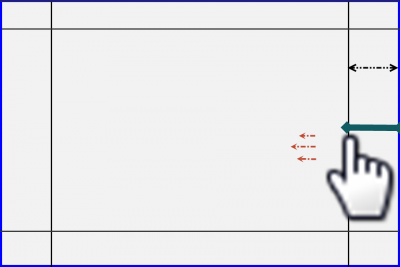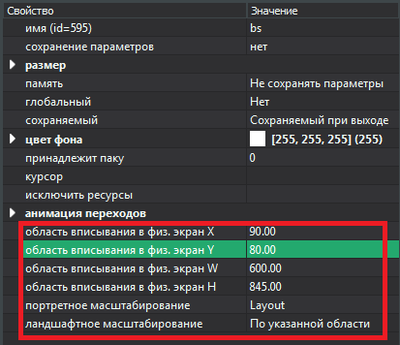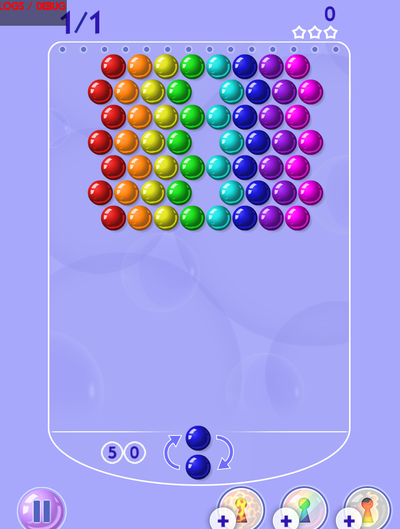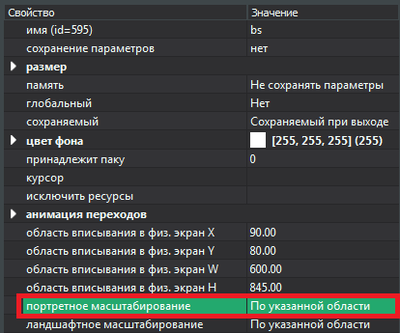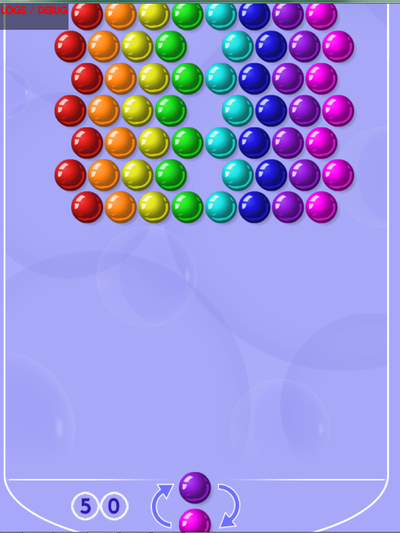Screen
Экран - Основной объект используемый для проектирования уровней игр, должен содержать как минимум одну сцену.
Параметры Экрана
- Имя - Задается для текущего экрана. Отображается в дереве проекта и в списках выбора экранов.
Группа - размер
- размер -> W - Ширина экрана в пикселях
- размер -> H - Высота экрана в пикселях
Как правило размеры экрана соответствуют размерам лейаута
- Глобальность экрана
- Значение = 1, то экран глобальный - объекты этого экрана доступны из любого другого экрана.
- Значение = 2, то экран глобальный + мы на него переходим в обязательном порядке после потери фокуса приложения.
Пример: Приложение стало не активным, потом мы его вызываем и сразу попадем на экран с типом 2. такой экран должен быть один в проекте.
- Память
- Если 1, то при повторном открытии экрана объект не обновляет свои параметры (помнит текущие параметры, оставшиеся от предыдущего посещения экрана).
- Сохраняемость
- Значение = 0 - не сохраняемый
- Значение = 1 - сохраняемый при выходе (то есть если мы закроем приложение на устройстве, а потом запустим, то оно откроется и состояния всех объектов будут сохранены)
- Цвет экрана
- обычно это 000000(черный).
- Исключить ресурсы
- Список id графических ресурсов, которые надо удалить из списка images ids.
- Курсор
- Графический ресурс курсора текущего и всех дочерних объектов.
- Принадлежит паку
- от 0 до 7 - Используется для разделенной загрузки проекта.
Пример: Создали игру с большим объемом графики для загрузки (1 Gb) с помощью этого параметра можно распределить экраны по пакам и уменьшить первоначальный размер загружаемого пакета. Остальная часть графики будет загружаться по требованию. см описание
Группа - Анимация переходов
Параметры применяются для настройки эффектов перехода не другие экраны. Вызов перехода активируется при протяжке пальцем на экране устройства в указанной бордюром области.
- Тип перехода - Значение = 0 - нет анимации; Значение = 1 - растворение по альфе
- Время растворения - Время растворения по альфе, это время за которое следующий экран сменит текущий.
- Время листания - Время листания указывается в мс
- Размер бордюра - указывается в пикселях от края экрана
- левый бордюр - Бордюр слева за который можно потянуть и сменить экран
- правый бордюр - Бордюр справа за который можно потянуть и сменить экран
- верхний бордюр - Бордюр сверху за который можно потянуть и сменить экран
- нижний бордюр - Бордюр снизу за который можно потянуть и сменить экран
- протяжка - Длина оттягивания экрана, при которой начинается анимация смены
- Экран для перехода - Экран из списка, на который перейдем при оттягивании текущего экрана
- левый - на экран расположенный слева
- правый - на экран расположенный справа
- верхний- на экран расположенный сверху
- нижний - на экран расположенный снизу
- область вписывания в физ. экран X - "scArX" Смещение на x(от верхнего, левого угла) области экрана, которая будет вписана в физический экран при смене ориентации.
- область вписывания в физ. экран Y - "scArY" Смещение на y(от верхнего, левого угла) области экрана, которая будет вписана в физический экран при смене ориентации.
- область вписывания в физ. экран W - "scArW" Ширина области экрана, которая будет вписана в физический экран при смене ориентации.
- область вписывания в физ. экран H - "scArH" Высота области экрана, которая будет вписана в физический экран при смене ориентации.
- портретное масштабирование - "portrSc" маштабирование при Портретной ориентации
- Layout - масштабируем по всей области проекта (как были раньше)
- По указанной области - масштабируем по указанной выше области
- ландшафтное масштабирование - "landSc" маштабирование при Ландшавтной ориентации
- Layout - масштабируем по всей области проекта (как были раньше)
- По указанной области - масштабируем по указанной выше области
Пример маштабирования
- scArX=90, scArY=80, scArW=600, scArH=845
- Выбрана область шириной 600, высотой=845,
- Сдвинута на х=90, у=80.
Но так, как в портретном маштабировании выбрано 'Layout' то эти настройки игнорируются(скрин ниже)
Теперь в портретном режиме выбрано 'По указанной области', в экран впишется область указанная в настройках.